很多小伙伴在寻找一款好用的影音播放器时都会看到推荐vlc media player播放器的,因为vlc media player的功能十分的丰富且强大,支持我们播放各种格式的视频文件,还支持我们根据自己的喜好对播放器进行自定义设置或是给视频添加外挂字幕。在使用vlc media player的过程中,有的小伙伴可能刚开始接着这款播放器,所以不知道该怎么将本地的视频导入播放器中。其实我们打开播放器左上角的媒体选项,然后在下拉列表中点击打开文件选项,最后在文件夹页面中直接双击打开一个视频文件即可。有的小伙伴可能不清楚具体的操作方法,接下来小编就来和大家分享一下vlc media player导入视频的方法。

1、第一步,我们先在电脑中找到vlc media player播放器,然后右键单击选择“打开”选项

2、第二步,打开vlc media player之后,我们在播放器的工具栏中找到“媒体”选项,点击打开该选项

3、第三步,打开“媒体”选项之后,我们在下拉列表中找到“打开文件”选项,点击打开该选项

4、第四步,进入文件夹页面之后,我们在该页面中找到一个自己需要的视频文件,点击“打开”选项

5、第五步,除了这种方法之外,我们还可以直接右键单击vlc media player页面,然后选择“打开媒体”选项,再点击“打开文件”选项,进入文件夹页面中打开自己需要的视频文件

以上就是小编整理总结出的关于vlc media player导入视频的方法,我们在vlc media player中打开媒体选项,然后在下拉列表中选择“打开文件”选项,最后在文件夹页面中选择一个视频文件并点击“打开”即可,感兴趣的小伙伴快去试试吧。
 腾讯微云怎么取消自动续
腾讯微云怎么取消自动续 索尼最快将于本周公布其
索尼最快将于本周公布其 抖音咳咳哪吒是什么歌?
抖音咳咳哪吒是什么歌? Windows 10版本1809将于11月
Windows 10版本1809将于11月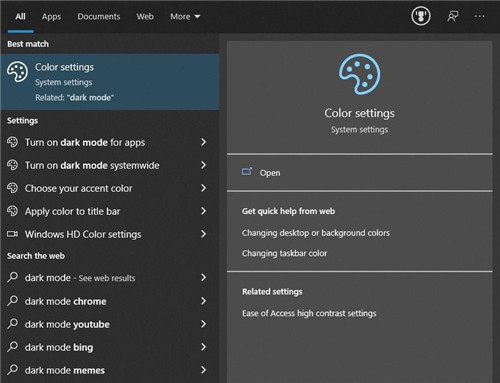 Windows10内部版本20215为任务
Windows10内部版本20215为任务 windows11 Build 22458.1000 发布
windows11 Build 22458.1000 发布 Intel封禁UEFI兼容模式:2
Intel封禁UEFI兼容模式:2 基于PhantomJS的校园网质量
基于PhantomJS的校园网质量 卧龙吟2白龙PVP战技怎么搭
卧龙吟2白龙PVP战技怎么搭 宝可梦传说阿尔宙斯多少
宝可梦传说阿尔宙斯多少 小缇娜的奇幻之地骷髅钥
小缇娜的奇幻之地骷髅钥 智能音箱领域成红海 各家
智能音箱领域成红海 各家 RX5600XT显卡详细参数评测介
RX5600XT显卡详细参数评测介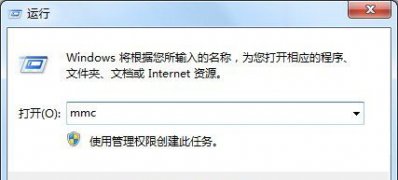 Win7系统玩极品飞车10非常
Win7系统玩极品飞车10非常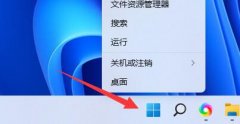 网卡驱动程序不正常上不
网卡驱动程序不正常上不 打游戏用win7还是win10系统
打游戏用win7还是win10系统 win11无法打开开始菜单的解
win11无法打开开始菜单的解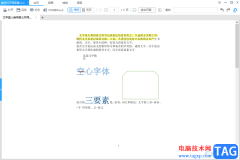 旋风PDF阅读器转换成w
旋风PDF阅读器转换成w WPS Word文档文字铺满整个页
WPS Word文档文字铺满整个页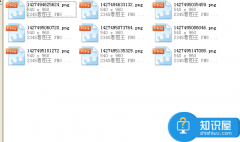 电脑怎么一次性批量旋转
电脑怎么一次性批量旋转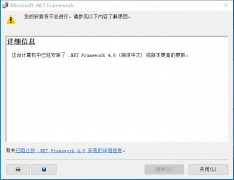 KB4525237安装失败解决教程
KB4525237安装失败解决教程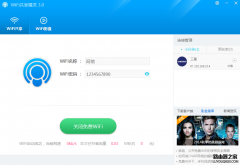 WIFI共享精灵怎么设置热点
WIFI共享精灵怎么设置热点 什么是端口转发:安全吗
什么是端口转发:安全吗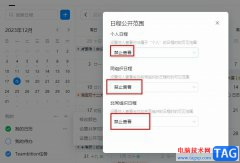
很多小伙伴在使用钉钉软件的过程中都会在日历页面中记录自己每日需要完成的事项,也会将一些常用日历模板直接套用,在日历中添加的事项会自动显示在自己的状态栏中,想要禁止别人看到...
24131 次阅读
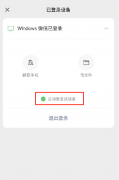
微信PC端在哪设置自动登录呢,话说不少用户都在咨询这个问题呢?下面就来小编这里看下微信PC端设置自动登录的教程步骤吧,需要的朋友可以参考下哦。...
70533 次阅读
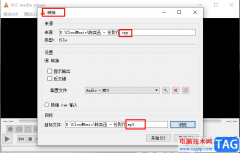
很多小伙伴都喜欢使用vlc播放器,因为vlc中的功能十分的丰富,并且支持多种格式的视频以及音频文件,我们可以在vlc播放器中观看各种自己喜欢的影音文件。除此之外,我们还可以在vlc中对视...
23028 次阅读
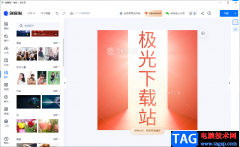
创客贴微信只走到工具已经被大部分小伙伴熟知,创客贴提供的功能是很多软件都无可比较的,因为创客贴提供的功能非常的多,并且当你进入到创客贴中之后,你会看到页面上有大量的制作模...
35113 次阅读
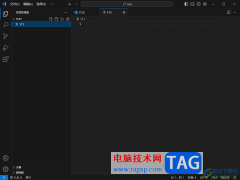
VisualStudioCode成为大家非常喜欢使用的一款编辑器软件,但是有的小伙伴在使用该软件的时候不知道如何进行新建文件,特别是一些新手小伙伴想要进行一些项目文件的编写时,却不知道如何进...
16367 次阅读
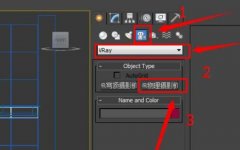
编辑3dmax过程里,很多伙伴表示还不了解设置vr摄影机角度的操作,那么话说3dmax是如何设置vr摄影机角度的呢?操作步骤如下讲解。...
248948 次阅读

很多小伙伴都喜欢使用PotPlayer播放器,因为PotPlayer中的功能十分的丰富,我们不仅可以在PotPlayer中播放自己喜欢的视频,还可以通过URL链接观看在线直播。在使用这款播放器的过程中,我们还可...
190676 次阅读

很多小伙伴之所以会选择使用PotPlayer播放器,就是因为PotPlayer中的功能十分的丰富,可以满足我们对于视频播放的各种需求无论是对音频的设置,还是调整画面清晰度或是切换解码方式,在Po...
43007 次阅读
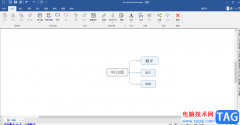
mindmaster是一款非常不错的导图编辑软件,这款软件中有很多的操作功能可以供我们使用,并且该软件还提供非常多的导图样式,因此你可以选择自己喜欢的一个导入样式进行设置和制作,当我...
47436 次阅读
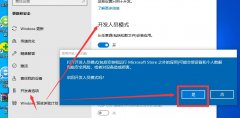
如何解决win10专业版软件不兼容的问题呢,话说不少用户都在咨询这个问题呢?下面就来小编这里看下解决win10专业版软件不兼容问题的方法吧,需要的朋友可以参考下哦。...
296135 次阅读
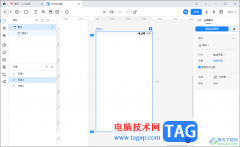
墨刀这款原型设计软件提供了很多丰富的功能,当你需要进行iPhone收集以及华为手机或者是iPad等原型的设计时,那么就可以通过墨刀进行设计操作,在设计的过程中会添加多种页面,有的小伙...
18854 次阅读
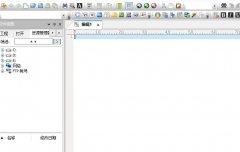
最近不少伙伴咨询UltraEdit怎么设置文本自动换行,今天小编就带来了UltraEdit自动换行的技巧步骤,感兴趣的小伙伴一起来看看吧!...
90689 次阅读
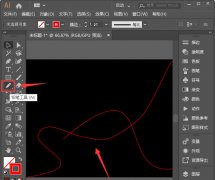
ai怎么制作科技线条呢,话说不少用户都在咨询这个问题呢?下面就来小编这里看下ai制作科技感线条图文教程吧,需要的朋友可以参考下哦。...
199518 次阅读
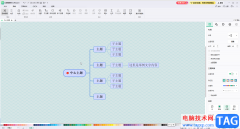
亿图脑图mindmaster是一款专业用于制作各种图形的软件,比如可以制作思维导图,流程图,组织结构图等等。如果我们在亿图脑图mindmaster中制作思维导图时希望添加概要,用以添加总结性的内容...
19670 次阅读
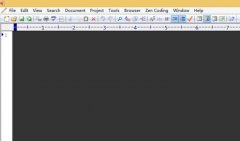
在我们使用EditPlus软件的过程中,如果我们想要插入表格,该怎么操作呢?下面小编就将EditPlus插入表格的详细方法分享给大家哦。...
222443 次阅读